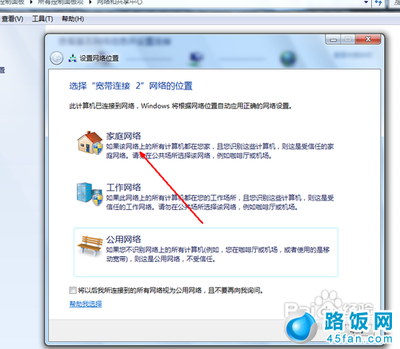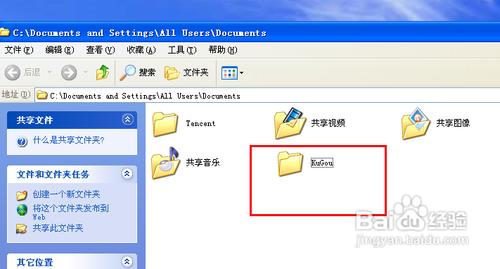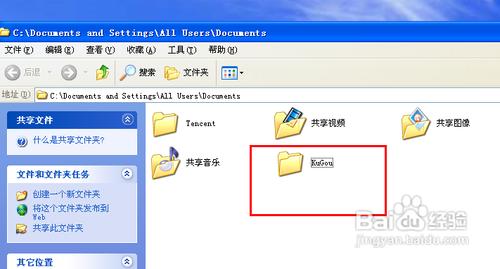D-Link在有线/无线家庭网络上,以优质、简易使用并获无数国际奖项肯定之产品,在此领域上领先超群。但是也还有不少用户是不知道dlink设置共享怎么样的。小编为大家分享了具体操作方法,希望能帮助到大家。
D-LINK路由器除了可以使多台计算机可以共享上网,还可以在多台计算机之间互相传递文件。
dlink设置共享方法参考如下:一、使用windows自带网上邻居进行共享
大家在使用网上邻居进行共享设置时,需要设置一下局域网内的计算机,使所有的计算机都处于WORKGROUP工作组。
(1)不在WORKGROUP工作组的计算机,可点击更改按钮进行更改。
(2)然后点击确定按钮,重新启动计算机即可。
(3)windows自带的网上邻居共享设置比较复杂,可使用一款局域网共享软件作为辅助,在将电影文件夹设置为共享后,开启此软件。
(4)通过网上邻居访问文件服务器的共享文件。
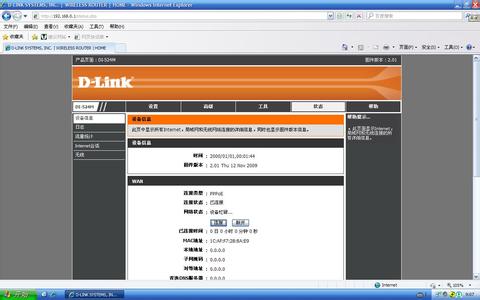
网上邻居点击整个网络
选择Microsoft Windows Network
选择Workgroup
选择文件服务器Windows
至此,就可以看到共享的文件了。
二、通过IM软件进行文件传递
若传递文件不是特别频繁,可以使用这种方式进行文件共享,利用IM软件例如QQ和MSN等进行文件的传递。
三、利用服务器软件进行共享
在局域网专门建立一个文件服务器,将需要共享的文件都放置于此文件服务器上,而Windows自带的文件共享服务设置繁琐及复杂,推荐使用第三方服务器软件,以HSF文件服务器软件为例。
(1)文件服务器的IP地址设置为:192.168.0.103,并且共享了一个叫做电影的文件夹。
(2)在访问者计算机IE中输入http://192.168.0.,即可看到共享的目录。
(3)除了使用默认的80端口以外,还可以对端口进行设置,这样在进行访问文件服务器的时候在IP地址后还需加上相对应的端口号。
dlink设置共享的解决方法就这么简单了,大家学会了没有呢,按照教程来操作,要是还不会就多浏览几遍教程。
 爱华网
爱华网